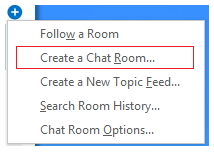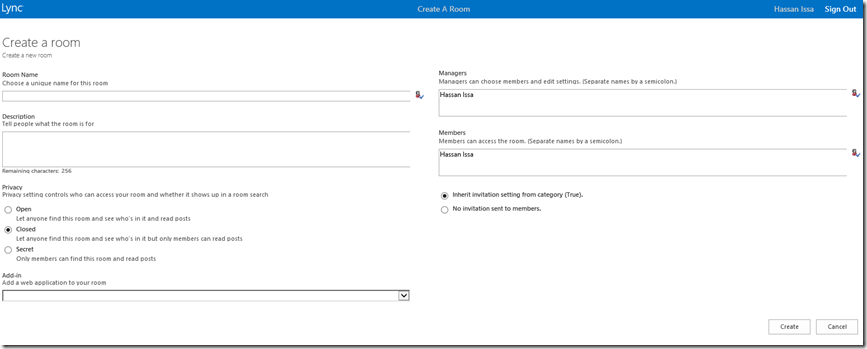常設聊天室管理:建立聊天室
英文原文已於 2012 年 12 月 12 日星期三發佈
現在了解聊天室的威力之後,該是建立聊天室的時候了。建立聊天室可讓您與對您重要的人共同作業。建立聊天室需要 Lync 原則允許。此原則通常是由 Lync 管理員設定。
快速輕鬆建立聊天室:
在 Lync 主視窗的 [聊天室] 檢視中,按一下 [新增聊天室, +] 按鈕,然後按一下下拉式功能表上的 [建立聊天室]。(如果看不到這些選項,表示系統管理員尚未給予聊天室管理員授權。)
如此會啟動瀏覽器並瀏覽至「我的聊天室」頁面。按一下 [建立新的聊天室],隨即移至聊天室建立頁面,在此必須填入聊天室詳細資料︰
- 在聊天室的 [名稱] 欄位中命名新的聊天室,然後按一下 [檢查名稱] 圖示,確認尚未使用該名稱。
- 在 [描述] 欄位中說明聊天室的目的,讓他人了解此聊天室的用意。
- 從下列三個選項中選取聊天室的 [隱私權]設定︰
- 開放 ︰任何人都可以找到 (透過搜尋)、開啟、讀寫 (張貼至) 此聊天室。開放的聊天室本身並無「成員資格」。
- 封閉 ︰非成員可以找到此聊天室並知道其成員,但唯有成員才能開啟、讀取或張貼至此聊天室。(此為預設設定。)
- 秘密 ︰非會員無法找到此聊天室,也無法知道其成員、讀取或張貼。
- 增益集 (選擇性)︰按一下增益集標題下方的向下箭號,並選取一或多個 Web 應用程式以新增至聊天室。只有在您有這些增益集的權限時,才能存取他們。
- 管理員 (選擇性)︰在 [管理員] 欄位中,輸入可管理聊天室的任何人名。所有的管理員都可以新增聊天室成員並編輯聊天室設定。聊天室建立者會自動新增為管理員。在加入一些名稱 (以分號分隔) 之後,按一下 [檢查名稱] 按鈕,以確認 Lync 能夠識別這些人員。
- 成員 ︰在此欄位中輸入可存取聊天室的任何人名。(對於您建立的任何封閉或秘密的聊天室,您都會自動成為其成員。)
- 通知 ︰如果不想通知連絡人已成為您聊天室的成員,選取 [不傳送邀請給成員] 按鈕。不然,傳送邀請的設定會繼承自 Lync 類別,而可設為 True 或 False。
- 按一下 [建立] 按鈕。如此會返回 [我的聊天室] 對話方塊,並顯示新的聊天室已可使用的確認訊息。下次在 Lync 主視窗的 [聊天室] 檢視中按一下 [成員屬於] 索引標籤時,就會看到列出您的聊天室。
既然您的聊天室已準備妥當,請開始進行追蹤。透過新增主題摘要和通知,對聊天室予以自訂,讓您完全掌握所有的訊息。
這是翻譯後的部落格文章。英文原文請參閱 Persistent Chat Room Management: Creating a Chat Room